Pytanie
Problem: Jak naprawić błąd NVIDIA GeForce 0x0003 w systemie Windows 10?
Dzień dobry. Otrzymuję błąd NVIDIA GeForce experience 0x0003 w systemie Windows, gdy próbuję użyć różnego oprogramowania związanego z doświadczeniem NVIDIA. Jest to nowa instalacja systemu operacyjnego. Pełny błąd pojawia się w wyskakującym okienku: „Coś poszło nie tak. Spróbuj ponownie uruchomić komputer, a następnie uruchom GeForce Experience. Kod błędu: 0x0003”. Wypróbowałem kilka rzeczy, które znalazłem w sieci. Nic nie pomaga. Co mogę zrobić?
Rozwiązany Odpowiedź
Błąd doświadczenia NVIDIA GeForce 0x0003 to problem, który pojawia się na różnych urządzeniach z systemem Windows. Użytkownicy[1] narzekać na konkretny błąd i niemożność korzystania z niektórych programów. Niestety, przeglądanie raportów, postów na forach internetowych itp. wydaje się, że istnieje wiele powodów, dla których pojawia się komunikat o błędzie.
Błąd NVIDIA GeForce doświadczenia 0x0003 dotyczy głównie sterowników, więc powinieneś sprawdzić je za pomocą Menedżera urządzeń i zlokalizować kod błędu, aby uzyskać więcej informacji na temat problemu. Możesz znaleźć sterownik, który powoduje problem i zaktualizować lub wymienić ten w szczególności.[2]
Istnieją jednak inne rzeczy, które mogą spowodować wyświetlenie komunikatu o błędzie i niepowodzenie programu. Kontener telemetrii Nvidia może nie mieć uprawnień do interakcji z pulpitem i powodować problem. Jeśli tak, możesz rozwiązać problem, zezwalając na interakcję. Ponadto taki błąd doświadczenia NVIDIA GeForce występuje, gdy niektóre określone usługi nie są uruchomione.
Gdy oprogramowanie ulegnie awarii i pojawi się okno dialogowe błędu NVIDIA 0x0003, nie masz innej opcji niż całkowite zamknięcie wyskakującego okienka:
Coś poszło nie tak. Spróbuj ponownie uruchomić komputer, a następnie uruchom GeForce Experience. Kod błędu: 0x0003
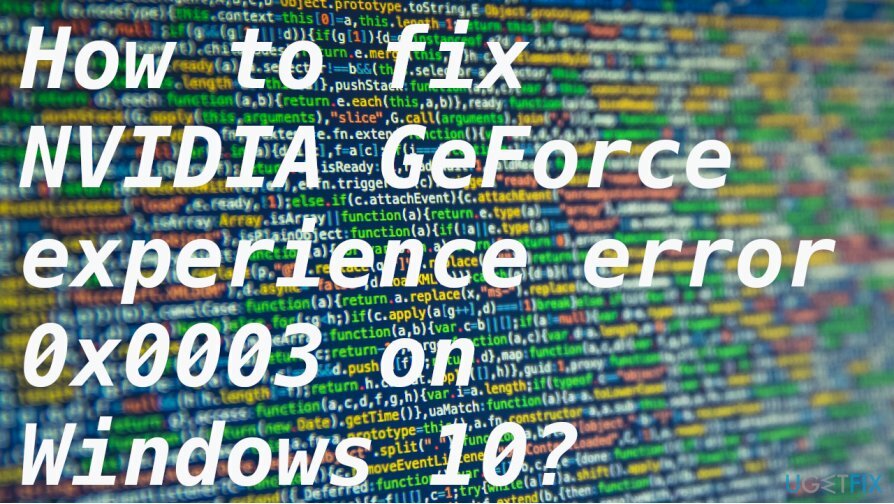
Jak naprawić błąd doświadczenia NVIDIA GeForce 0x0003 w systemie Windows 10?
Aby naprawić uszkodzony system, musisz zakupić licencjonowaną wersję Reimage Reimage.
Uszkodzone sterowniki lub uszkodzone karty mogą być najczęstszymi przyczynami korzystania z NVIDIA GeForce błąd 0x0003, ale zdarzają się sytuacje, w których aktualizacje programu lub systemu operacyjnego również zakłócają prawidłowe funkcjonowanie. Możesz ustawić automatyczne instalowanie najnowszych sterowników, aby te aktualizacje nie powodowały żadnych błędów. Ale mamy kilka metod rozwiązania problemu.
Możemy potwierdzić, że to nie jest złośliwe oprogramowanie[3] problem lub problem związany z niebezpiecznymi programami dowolnego rodzaju. W ogóle nie musisz panikować. Istnieje wiele takich błędów i możliwe jest naprawienie błędu NVIDIA GeForce 0x0003, zmieniając niektóre ustawienia i naprawiając uszkodzone pliki. Program jak ReimagePralka Mac X9 może automatycznie pomóc w takich problemach.
Zezwól kontenerowi Nvidia Telemetry na interakcję z pulpitem
Aby naprawić uszkodzony system, musisz zakupić licencjonowaną wersję Reimage Reimage.
- naciskać Okna oraz r przyciski i otwórz Uruchomić okno.
- Rodzaj services.msc i otwarte Usługi ekran.
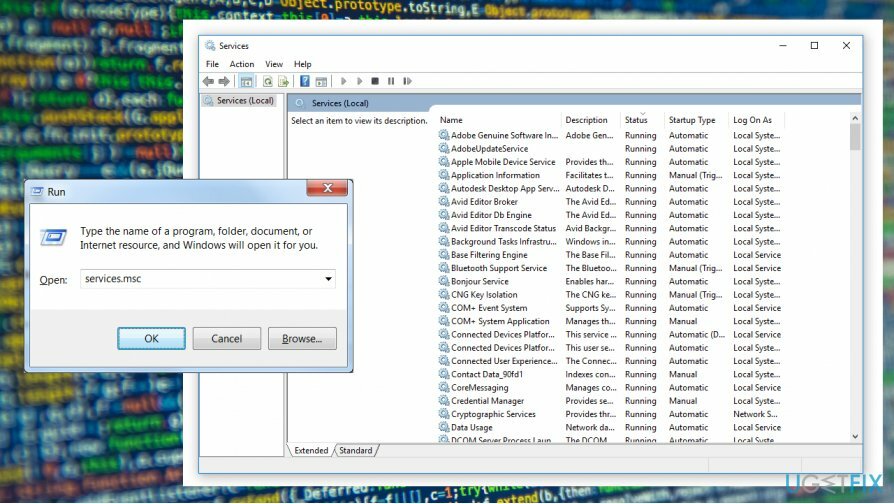
- Znajdź Kontener telemetryczny Nvidia i kliknij prawym przyciskiem myszy, aby wybrać Nieruchomości.
- Następnie wybierz Zalogować się i upewnij się, że Zezwól usłudze na interakcję z pulpitem pole jest zaznaczone.
- Kliknij Zastosować.
Zainstaluj ponownie lub zaktualizuj sterowniki, aby naprawić błąd NVIDIA Experience 0x0003 w systemie Windows
Aby naprawić uszkodzony system, musisz zakupić licencjonowaną wersję Reimage Reimage.
- Otworzyć Menadżer urządzeń i rozwiń Sterowniki wyświetlacza.
-
Kliknij prawym przyciskiem myszy na Nvidia Graphics i wybierz aktualizacja kierowca, aby uzyskać najnowszy.
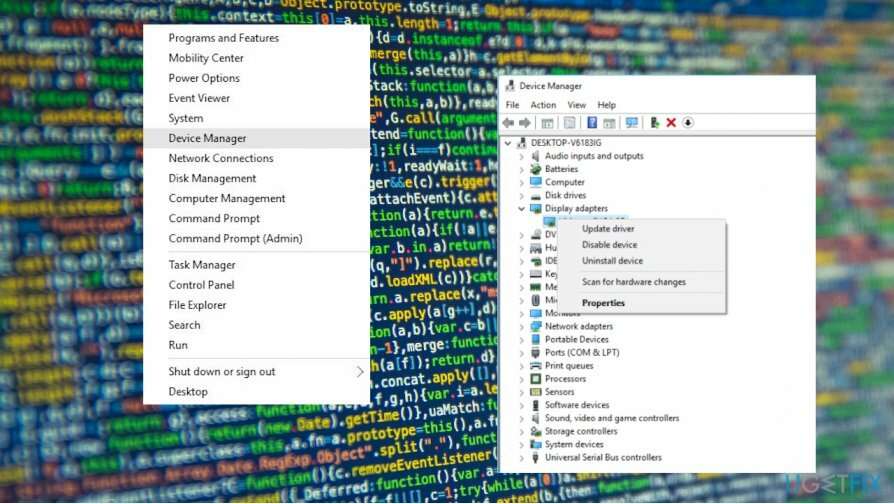
Zresetuj kartę sieciową, aby naprawić błąd NVIDIA GeForce 0x0003
Aby naprawić uszkodzony system, musisz zakupić licencjonowaną wersję Reimage Reimage.
- Otworzyć Wiersz polecenia.
- Rodzaj reset netsh winsock.
- Uderzyć Wchodzić aby wykonać polecenie i zresetować kartę sieciową.
Napraw błędy automatycznie
Zespół ugetfix.com dokłada wszelkich starań, aby pomóc użytkownikom znaleźć najlepsze rozwiązania w celu wyeliminowania ich błędów. Jeśli nie chcesz zmagać się z ręcznymi technikami naprawy, skorzystaj z automatycznego oprogramowania. Wszystkie polecane produkty zostały przetestowane i zatwierdzone przez naszych profesjonalistów. Poniżej wymieniono narzędzia, których możesz użyć do naprawienia błędu:
Oferta
Zrób to teraz!
Pobierz poprawkęSzczęście
Gwarancja
Zrób to teraz!
Pobierz poprawkęSzczęście
Gwarancja
Jeśli nie udało Ci się naprawić błędu za pomocą Reimage, skontaktuj się z naszym zespołem pomocy technicznej w celu uzyskania pomocy. Podaj nam wszystkie szczegóły, które Twoim zdaniem powinniśmy wiedzieć o Twoim problemie.
Ten opatentowany proces naprawy wykorzystuje bazę danych zawierającą 25 milionów komponentów, które mogą zastąpić każdy uszkodzony lub brakujący plik na komputerze użytkownika.
Aby naprawić uszkodzony system, musisz zakupić licencjonowaną wersję Reimage narzędzie do usuwania złośliwego oprogramowania.

VPN ma kluczowe znaczenie, jeśli chodzi o prywatność użytkownika. Narzędzia do śledzenia online, takie jak pliki cookie, mogą być wykorzystywane nie tylko przez platformy mediów społecznościowych i inne strony internetowe, ale także przez dostawcę usług internetowych i rząd. Nawet jeśli zastosujesz najbezpieczniejsze ustawienia za pośrednictwem przeglądarki internetowej, nadal możesz być śledzony za pomocą aplikacji połączonych z Internetem. Poza tym przeglądarki skoncentrowane na prywatności, takie jak Tor, nie są optymalnym wyborem ze względu na zmniejszone prędkości połączenia. Najlepszym rozwiązaniem zapewniającym najwyższą prywatność jest Prywatny dostęp do Internetu – być anonimowym i bezpiecznym w Internecie.
Oprogramowanie do odzyskiwania danych to jedna z opcji, które mogą Ci pomóc odzyskać swoje pliki. Po usunięciu pliku nie rozpływa się on w powietrzu – pozostaje w systemie, dopóki nie zostaną na nim zapisane żadne nowe dane. Odzyskiwanie danych Pro to oprogramowanie do odzyskiwania, które wyszukuje działające kopie usuniętych plików na dysku twardym. Korzystając z tego narzędzia, możesz zapobiec utracie cennych dokumentów, prac szkolnych, osobistych zdjęć i innych ważnych plików.